Rumah >Tutorial sistem >Siri Windows >Win10 menukar kad grafik dwi kepada kad grafik bebas
Win10 menukar kad grafik dwi kepada kad grafik bebas
- 王林ke hadapan
- 2023-12-25 19:46:001231semak imbas
Kad grafik adalah fungsi yang sangat penting bagi setiap komputer Kad grafik mengira paparan warna setiap piksel pada skrin dengan melakukan satu siri operasi matematik kad grafik pada komputer win10. Bagaimana dengan kad grafik bebas Hari ini saya akan mengajar anda cara memasukkan tetapan pengurusan untuk kad grafik bebas. Mari lihat tutorial khusus di bawah.

steps untuk beralih dari kad grafik Dual Win10 ke kad grafik bebas
1. antara muka properties, seperti yang ditunjukkan di bawah Seperti yang ditunjukkan
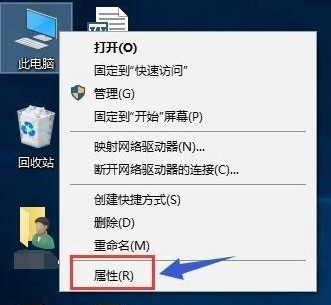
3 Cari pilihan penyesuai paparan dalam pengurus peranti, seperti yang ditunjukkan dalam gambar di bawah
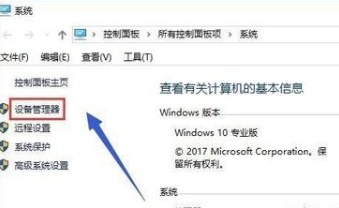
4 . Yang pertama ialah kad grafik bersepadu Yang kedua ialah kad grafik bebas, seperti yang ditunjukkan dalam gambar di bawah

5 Pertama, klik kanan kad grafik bersepadu dan pilih lumpuhkan peranti, seperti yang ditunjukkan dalam gambar di bawah:
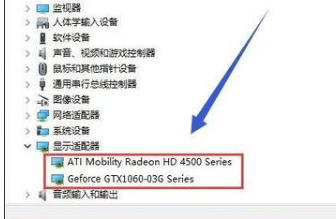
6 Sistem menggesa bahawa peranti akan berhenti berjalan, klik butang Ya, kad grafik bersepadu dinyahdayakan, dan skrin akan berkelip seketika Secara umumnya, kad grafik bebas akan didayakan secara automatik Jika tidak, ia boleh dimulakan secara manual Lihat ke bawah seperti yang ditunjukkan dalam gambar di bawah
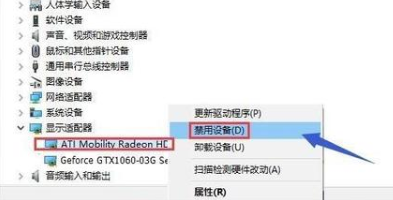
7 Mari kita mulakan kad grafik bebas secara manual dan pilih Dayakan Peranti, seperti yang ditunjukkan dalam rajah di bawah:
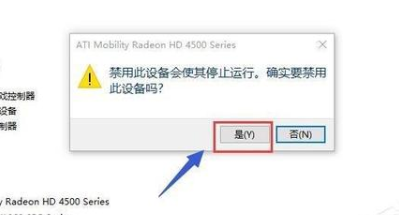
Isu berkaitan tetapan kad grafik
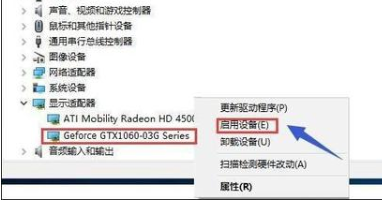
>>
Atas ialah kandungan terperinci Win10 menukar kad grafik dwi kepada kad grafik bebas. Untuk maklumat lanjut, sila ikut artikel berkaitan lain di laman web China PHP!

